El diseño de las presentación de Power Point se configuran en el patrón de diapositivas de la herramienta de trabajo. Esta aplicación es un gran desconocido para la mayoría de usuarios de Power Point pero sin ella no podríamos crear plantillas de presentaciones o aplicar temas concretos.
El patrón de diapositivas es una pieza clave en las presentaciones de Power Point, se trata de la estructura interna que tendrá toda la presentación. El contenido que está incluido en el patrón se replica en todas las diapositivas del documento, es muy fácil modiciar el patrón y adaptar el diseño a nuestros intereses.
Cómo modificar el patrón de diapositivas de una plantilla de Power Point
Si algún elemento de diseño o estructura de la plantilla de presentaciones no nos convence solo tenemos que acceder al patrón de diapositivas y cambiarlo. Estos son los pasos para modificar un patrón de diapositivas de Power Point:
El primer paso es acceder al patrón de diapositivas de la plantilla o del tema. Para acceder al patrón solo tenemos que acudir a la cinta de opciones del programa y pinchar sobre la pestaña “Vista”. Ahí encontrarás todas las herramientas disponibles de Power Point con respecto a la visualización de las diapositivas. El siguiente paso será seleccionar el botón “Patrón de diapositiva”.
Una vez hemos accedido al patrón todos los cambios que realicemos se aplicarán automáticamente en el documento de trabajo. No podemos ver cómo se van aplicando hasta que no salgamos del patrón de diapositivas.
La estructura de la barra de herramienta cambiará desde esta vista, en segunda posición aparecerá la pestaña “Patrón de diapositivas”. Ahí es donde realizaremos todas las acciones con respecto al patrón.
El patrón de diapositivas se compone de una primera diapositiva maestro y otras específicas con diseños concretos. Estas diapositivas de diseño tienen un título descriptivo para poder identificarlas, por ejemplo “Título y objetos”, “Dos objetos”… Para realizar cualquier cambio es necesario seleccionar la miniatura de la plantilla que deseamos modificar y así se abrirá en el editor.
Podemos modificar el contenido que ya existe o agregar nuevo. Para añadir marcadores de posición tenemos que acudir a la pestaña del “Patrón de diapositivas” y seleccionar el botón “Insertar marcador de posición”.
Los marcadores de posición son cuadros con bordes de puntos que incluyen contenido y residen en un diseño de diapositivas
También podemos modificar el contenido de la diapositiva añadiendo directamente texto, imágenes, símbolos… todos estos elementos los insertamos de la misma manera que siempre desde la pestaña “Insertar”.
Si queremos agregar el logo de nuestra empresa en todas las diapositivas en vez de ir copiando/pegando la imagen solo tendremos que acudir al patrón de diapositivas e incluirlo en la primera diapositiva del patrón (diapositiva maestro). Si seleccionamos una diapositivas de diseño solo aparecerá en la presentación si el diseño de la diapositiva es el mismo.
Cómo insertar el diseño de diapositiva en la presentación
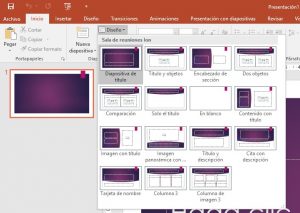 Una vez hemos editado todo el patrón de la presentación saldremos del modo “Vista Patrón”.
Una vez hemos editado todo el patrón de la presentación saldremos del modo “Vista Patrón”.
Si hemos creado nuevas diapositivas de diseño en el patrón de diapositivas podremos asignarlas a nuestra presentación fácilmente. Para ello acudiremos a la pestaña “Incio” –> “Diseño” donde se muestra todos los diseños que hemos creado en el patrón de diapositivas y seleccionaremos el que queremos.
Recuerda que si la presentación estaba diseñada sobre el patrón existen al modificarlo se cambiará de manera automática todas las diapositivas de la presentación sin tener que asignarlas.